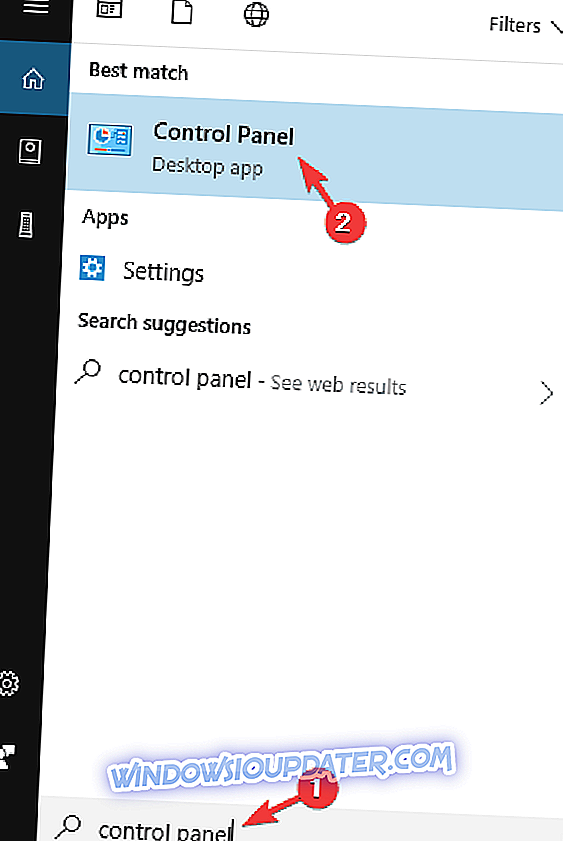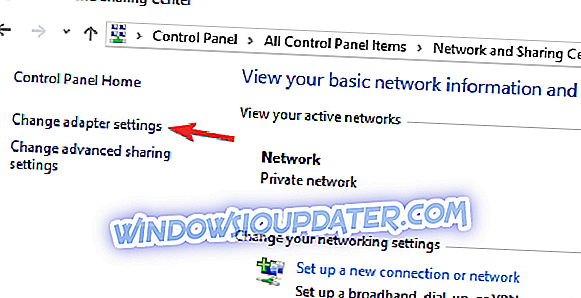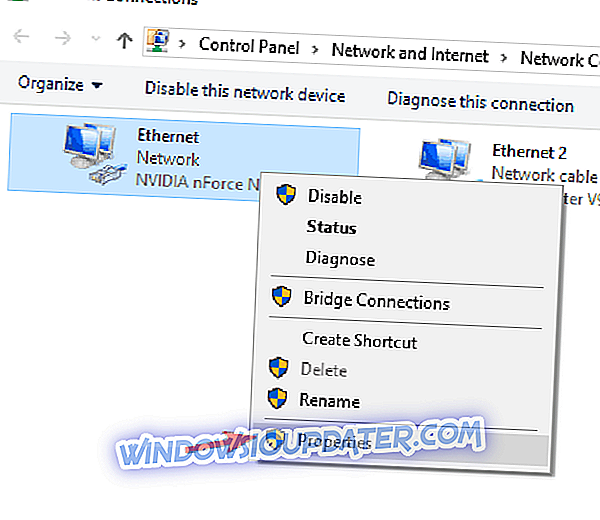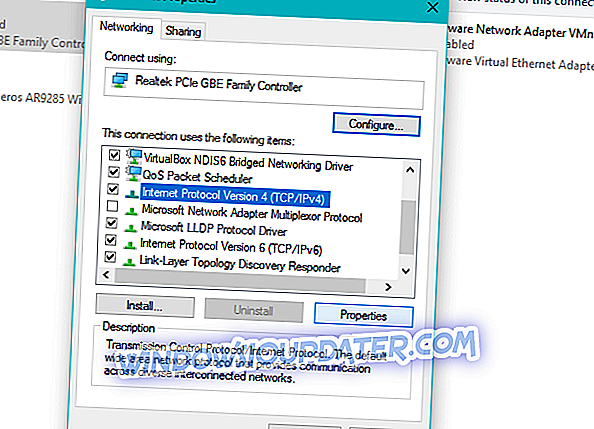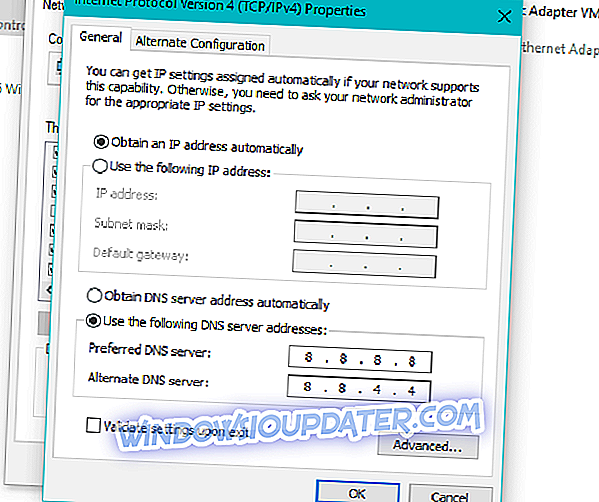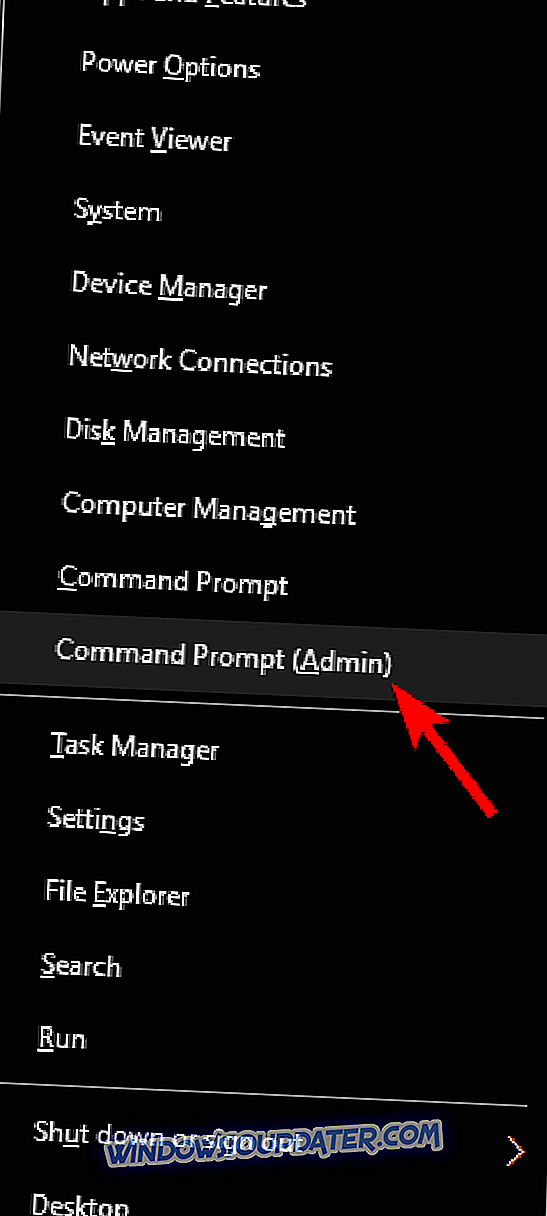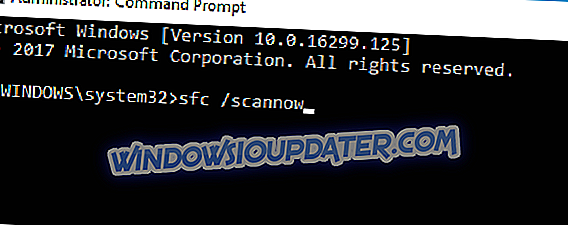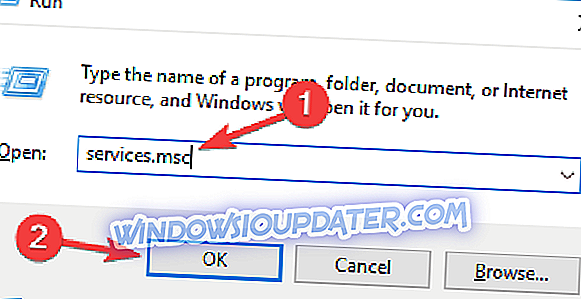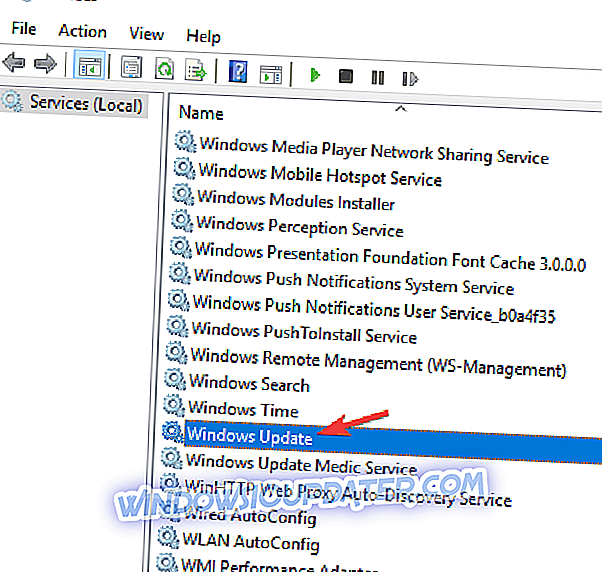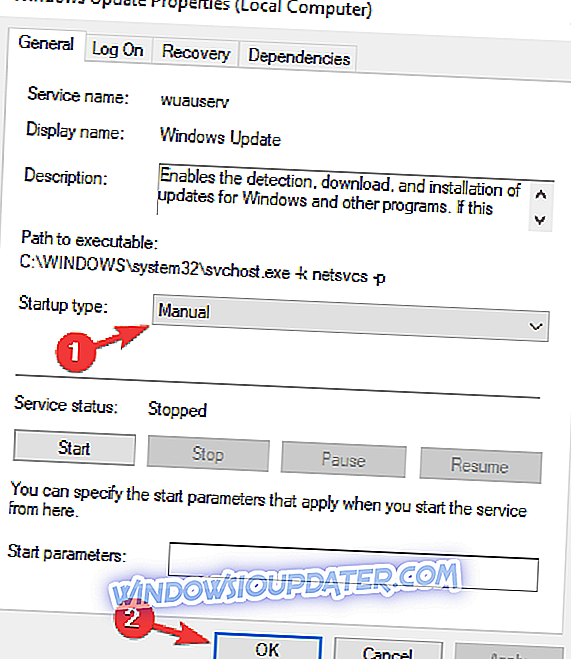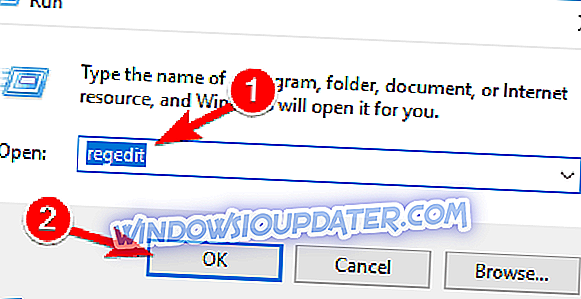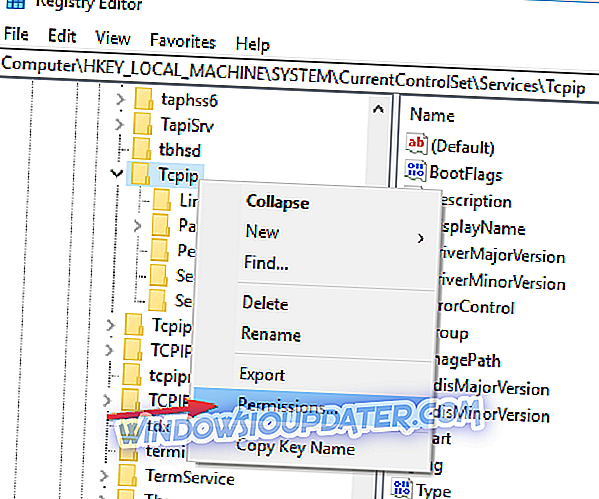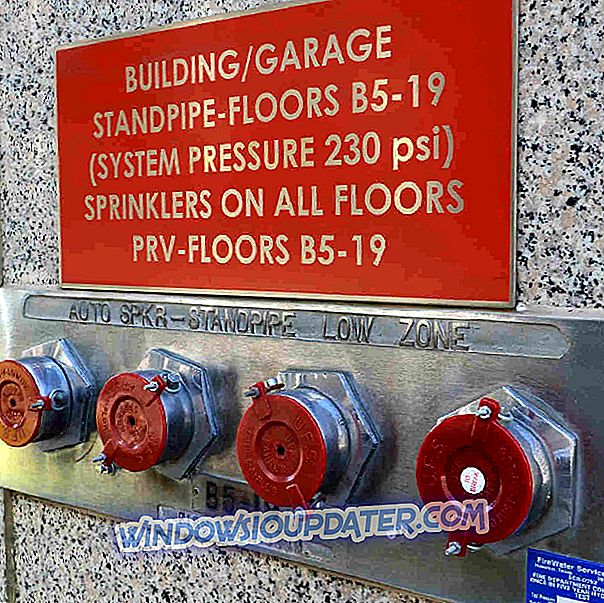Озбиљни проблеми ажурирања за Виндовс 10 су нешто са чиме се сваки корисник мора бар једном бавити. Било би идеално да постоји само једно питање, јер ћемо сигурно знати решење. Међутим, то није случај, јер се повремено појављују различити проблеми ажурирања.
У овом чланку, говорићемо о проблему уобичајеног Виндовс Упдате-а који долази са шифром грешке 0к80072ее7 . Овај проблем се може појавити у разним ситуацијама, али најчешће када покушавате да инсталирате нову велику исправку за Виндовс 10 (Анниверсари Упдате, Цреаторс Упдате, итд.).
Дакле, ако сте недавно наишли на овај проблем, потребно га је адресирати што је прије могуће, јер је препоручљиво инсталирати значајне надоградње за Виндовс 10. \ т На тај начин смо припремили неколико решења која вам могу помоћи да решите код грешке 0к80072ее7 у оперативном систему Виндовс 10.
Како поправити Виндовс 10 грешку 0к80072ее7
Код грешке 0к80072ее7 може проузроковати многе проблеме на рачунару и говорити о овој грешци, то су неки од уобичајених проблема које су корисници пријавили:
- Код 0к80072ее7 Виндовс 10 Сторе - Према корисницима, ова грешка се може појавити приликом покушаја покретања Виндовс продавнице. Ако наиђете на овај проблем, обавезно поправите оштећене датотеке и проверите да ли то функционише.
- 0к80072ее7 Виндовс Упдате - Овај проблем се може појавити приликом покушаја покретања сервиса Виндовс Упдате. Ако је то случај, побрините се да су потребне услуге омогућене и да раде исправно. Алтернативно, можете покренути Виндовс Упдате ресет скрипту за ресетовање ових услуга.
- Грешка надоградње за Виндовс 10 0к80072ее7 - Ова грешка се може појавити приликом покушаја надоградње на најновију верзију оперативног система Виндовс. Ово може бити због вашег антивируса, зато га свакако искључите. У најгорем случају, можда ћете морати да деинсталирате антивирус.
- Грешка алатке за креирање медија за Виндовс 10 0к80072ее7 - Према мишљењу корисника, ова грешка се може појавити чак и када користите алатку за креирање медија. Да бисте то поправили, покушајте да измените датотеку хостс и проверите да ли то помаже.
Решење 1 - Промените адресу ДНС сервера
Према форумима Мицрософтове заједнице, промена адресе ДНС сервера је решење које се показало корисним за већину корисника. Дакле, то је прво рјешење које ћемо покушати. Ево шта треба да урадите:
- Идите на Виндовс Сеарцх, откуцајте цонтрол панел и отворите Цонтрол Панел.
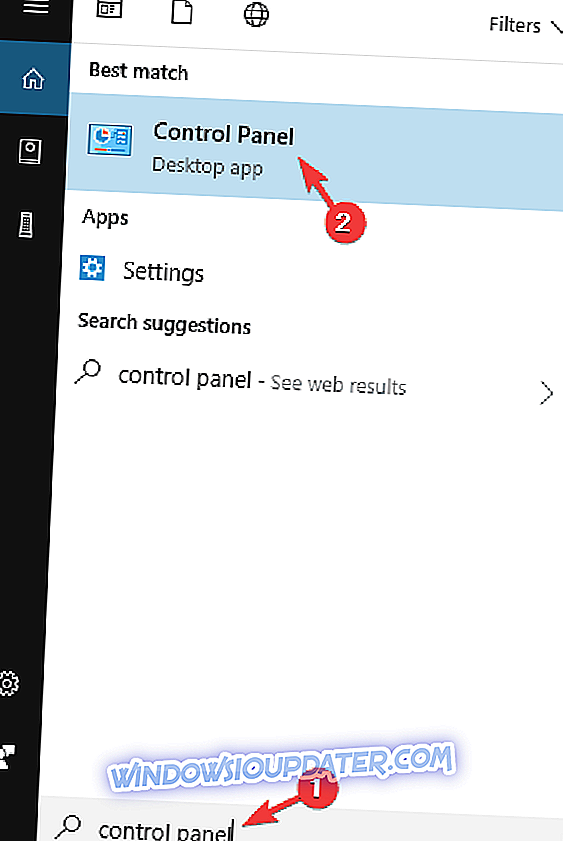
- Идите на Центар за мрежу и дељење и кликните на Промени поставке адаптера у левом окну.
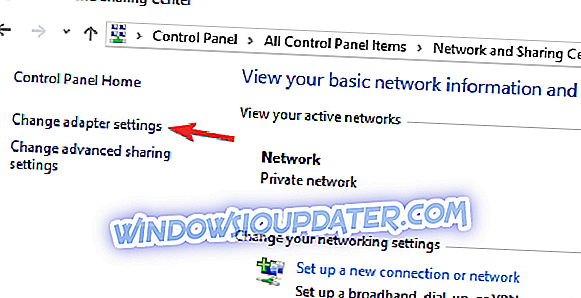
- Изаберите мрежу коју тренутно користите, кликните је десним тастером миша и изаберите Својства.
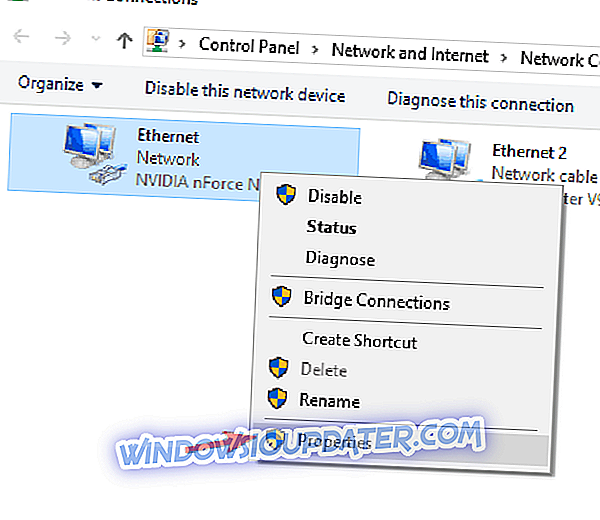
- Дођите до опције Интернет протокол 4 (ТЦП / ИПв4) и изаберите Својства.
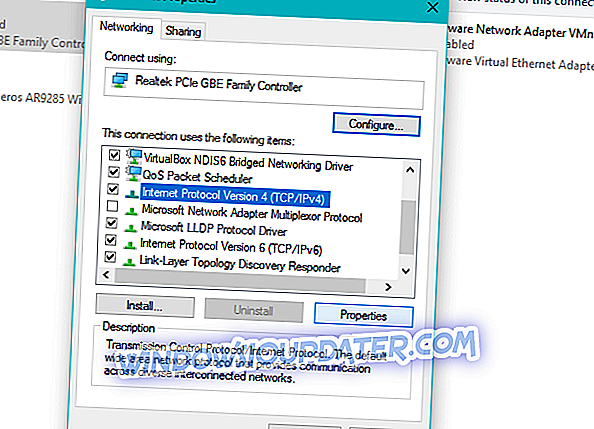
- Сада изаберите Користи следеће адресе ДНС сервера
- Унесите следеће вредности: ДНС Сервер - 8.8.8.8 и Алтернате ДНС Сервер - 8.8.4.4
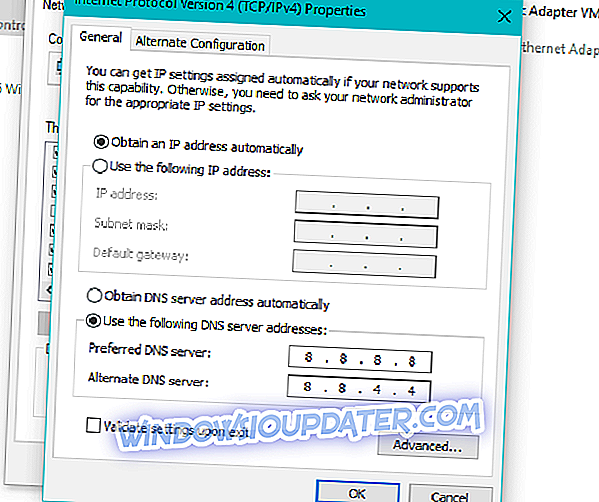
- Сачувајте промене и поново покрените рачунар
Сада покушајте поново да ажурирате Виндовс 10, ако проблем и даље постоји, испробајте нека од доле наведених решења.
Решење 2 - Покрените СФЦ скенирање
Виндовс 10 (и свака претходно објављена верзија Виндовса) такође има уграђени алат за проверу грешака, назван СФЦ скенирање. Овај алат дубоко скенира ваш рачунар због могућих проблема, како би их решио. Ова алатка такође може бити од помоћи при решавању проблема са услугом Виндовс Упдате.
Ево шта треба да урадите да бисте извршили СФЦ скенирање у оперативном систему Виндовс 10:
- Притисните Виндовс Кеи + Кс да бисте отворили Вин + Кс мени. Сада одаберите Цомманд Промпт (Админ) из менија. Такође можете користити Поверсхелл (Админ) као алтернативу.
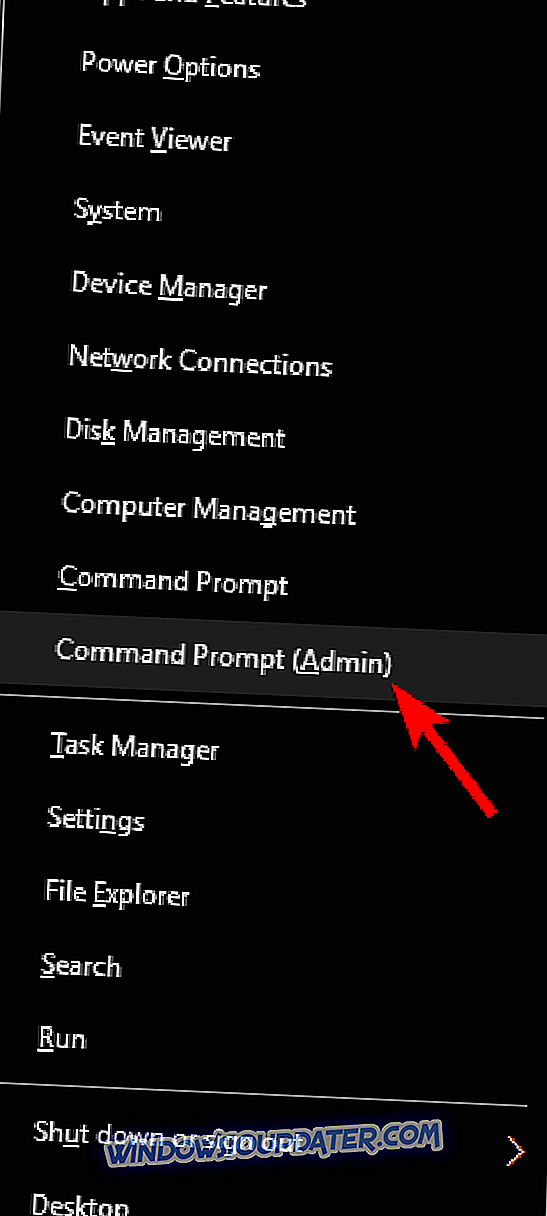
- У командној линији укуцајте сфц / сцаннов.
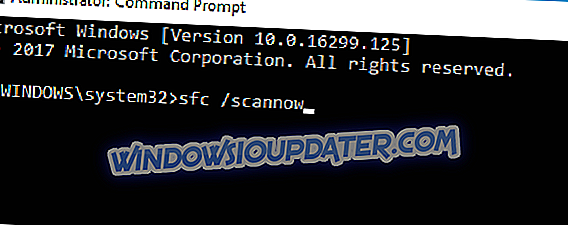
- Процес треба да траје неколико минута.
- Када завршите, затворите Цомманд Промпт
Ако СФЦ скенирање не функционише, или ако уопште не можете да покренете СФЦ скенирање, можда желите да покушате да користите ДИСМ скенирање. Да бисте то урадили, једноставно покрените Цомманд Промпт као администратор и покрените команду ДИСМ / Онлине / Цлеануп-Имаге / РестореХеалтх .

Када се ДИСМ скенирање заврши, проверите да ли је проблем решен. Ако је проблем још увек присутан, или ако раније нисте могли да покренете СФЦ скенирање, обавезно поновите СФЦ скенирање и проверите да ли то помаже.
Решење 3 - Покрените ВУРесет скрипту
ВУРесет скрипта је прилагођена скрипта посебно дизајнирана за решавање проблема ажурирања у оперативном систему Виндовс 10. Ова скрипта ради неке од најчешћих решења за проблеме Виндовс Упдате, као што је ресетовање Виндовс Упдате процеса, брисање директоријума СофтвареДистрибутион, итд. штеди вам време и труд, јер не морате сами да извршавате те радње.
Да бисте сазнали више о ВУРест сценарију и преузели га, погледајте овај чланак.
Решење 4 - Уредите датотеку хостс
По мишљењу корисника, понекад се може појавити шифра грешке 0к80072ее7 ако је датотека хоста промијењена. Неколико корисника је пријавило 0.0.0.0 ИП адресе у свом хостс фајлу, и према њима, ове адресе су изазвале проблем.
Да бисте решили проблем, једноставно уклоните или коментирајте те адресе додавањем симбола # на почетку те линије. Модификовање датотеке хоста може бити лукаво, тако да се препоручује одређена опрезност. Осим тога, многи корисници су пријавили поруку о забрани приступа када је уређивала датотеку хостс. То није велики проблем и може се лако ријешити.
Када поправите датотеку хостова, проверите да ли је проблем још увек присутан.
5. решење - Проверите антивирусни софтвер
У неким случајевима, код грешке 0к80072ее7 може да се појави ако постоји проблем са антивирусним софтвером. Понекад антивирусни софтвер може ометати ваш систем и узроковати појављивање ове грешке.
Да бисте решили проблем, препоручујемо да онемогућите одређене антивирусне функције и проверите да ли то помаже. Ако то не помогне, покушајте да потпуно онемогућите антивирусну заштиту. Чак и ако онемогућите антивирусни програм, Виндовс 10 долази са програмом Виндовс Дефендер који делује као подразумевани антивирусни програм, тако да нема потребе да бринете о својој безбедности.
Ако уклањање антивирусног софтвера реши проблем, размислите о преласку на друго антивирусно решење. Постоје многи велики антивирусни алати, али један од најбољих је Буллгуард . Овај алат пружа одличну заштиту, и неће на било који начин ометати ваш систем, па га слободно испробајте.
6. решење - Проверите да ли су услуге Виндовс Упдате и ДНС клијент покренуте
Понекад се може појавити шифра грешке 0к80072ее7 ако услуга Виндовс Упдате није покренута. Многе функције се ослањају на ову услугу, а ако је услуга онемогућена, можда ћете наићи на грешке као што је ова. Међутим, проблем можете да решите тако што ћете пратити следеће кораке:
- Притисните Виндовс Кеи + Р и уђите у сервицес.мсц . Притисните Ентер или кликните ОК .
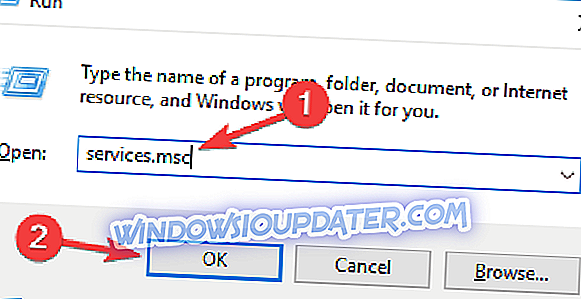
- Када се отвори прозор Сервицес, пронађите Виндовс Упдате и двапут кликните на њега да бисте отворили његова својства.
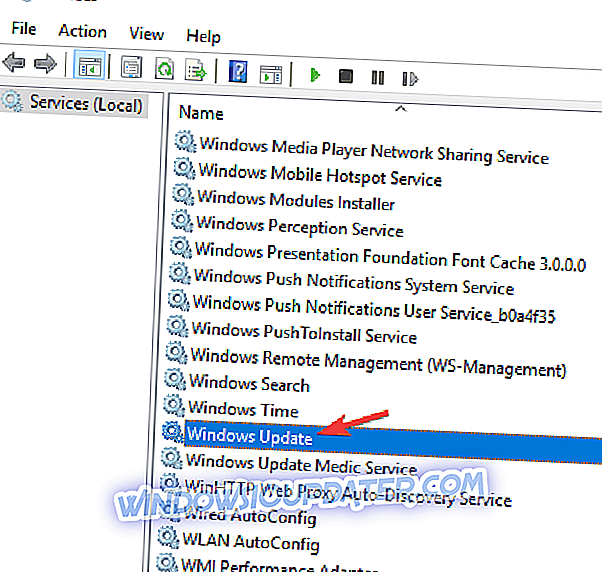
- Ако је Врста покретања постављена на Дисаблед, обавезно је промените у Мануал или било коју другу вредност. Сада кликните на Аппли и ОК да бисте сачували промене.
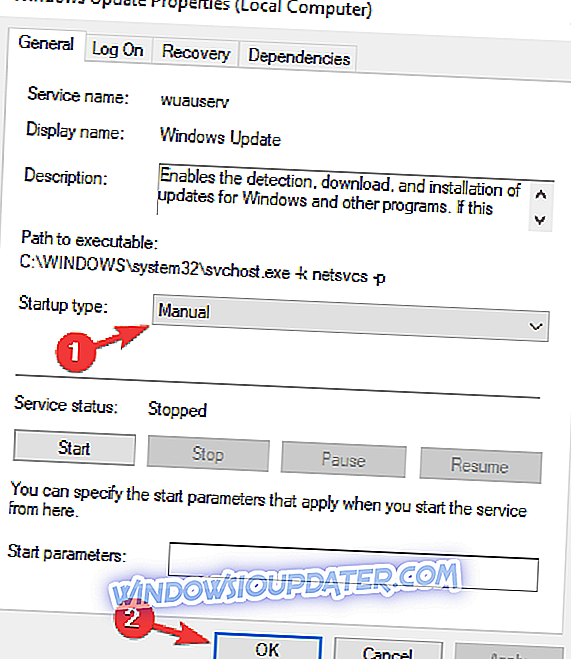
Након тога проверите да ли је проблем решен. Имајте на уму да ћете можда морати поново покренути рачунало да бисте примијенили промјене.
Многи корисници су пријавили да услуга ДНС клијента такође може изазвати овај проблем. Једноставно слиједите горе наведене упуте и омогућите услугу ДНС клијента. Када то урадите, проблем треба трајно ријешити.
Решење 7 - Уклањање проблематичних апликација
Понекад апликације независних произвођача могу ометати ваш систем и узроковати појављивање овог проблема. У ствари, неколико корисника је изјавило да је овај проблем узроковао неки софтвер за чишћење регистра. Да бисте решили проблем, морате да пронађете проблематичну апликацију и да је уклоните ручно.
Постоји неколико начина за уклањање апликације, али најбоље је користити софтвер за деинсталацију. У случају да нисте упознати, софтвер за деинсталирање је посебна апликација која може уклонити било који програм, заједно са својим датотекама и ставкама регистра, с вашег рачунала.
Ако желите да потпуно уклоните одређену апликацију са рачунара, софтвер за деинсталацију би могао бити најбољи избор за вас. Постоји много одличних апликација за деинсталацију, али један од најбољих је ИОБит Унинсталлер, тако да препоручујемо да га испробате.
Када пронађете и уклоните проблематичну апликацију, проверите да ли је проблем решен.
Решење 8 - Промените дозволе регистра
Према мишљењу корисника, понекад ваш регистар можда није исправно конфигурисан и то може довести до појаве овог проблема. Да бисте решили проблем, морате да промените одређене дозволе тако што ћете следити ове кораке:
- Притисните тастер Виндовс + Р и унесите регедит . Притисните Ентер или кликните ОК .
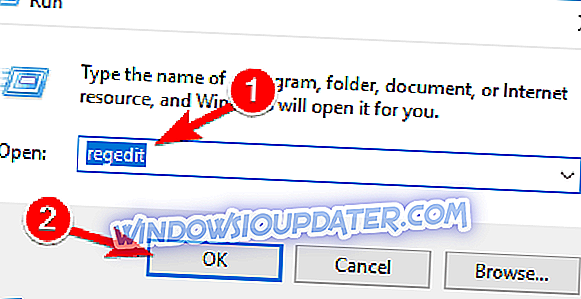
- У левом окну идите на ХКЕИ_ЛОЦАЛ_МАЦХИНЕСИСТЕМЦуррентЦонтролСетСервицесТцпип . Кликните десним тастером миша на Тцпип и изаберите ставку Дозволе из менија.
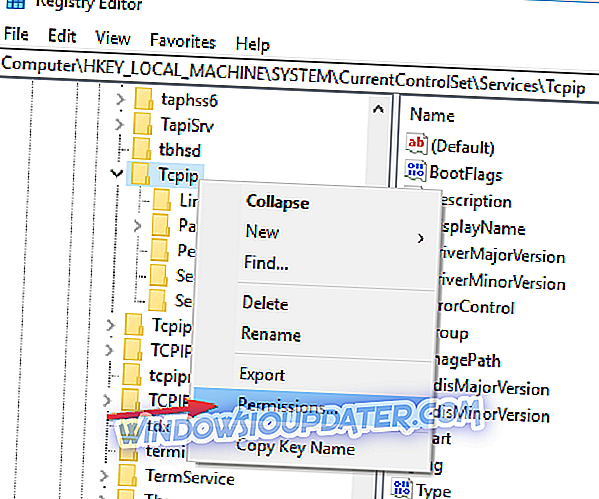
- Кликните на Адванцед .
- Означите опцију Замени све уносе дозвола за објекте за дете и кликните Примени и ОК да бисте сачували промене.

Након тога проверите да ли је проблем решен.
То је све, надамо се да вам је бар једно од ових решења помогло да решите шифру грешке 0к80072ее7 у оперативном систему Виндовс 10. Ако имате било каква питања или сугестије, слободно нам јавите у коментарима испод.
Да бисте добили више решења за Виндовс Упдате и додатне информације, обавезно проверите наш чвор за Виндовс Упдате.